Verwenden Sie Ihr neues WordPress-Theme effektiv
Das neu eingeführte Theme „TheProfessional“ ist nicht nur ansprechend, sondern auch funktional, was die Verwaltung und Gestaltung Ihrer WordPress-Website betrifft. Hier wird Ihnen eine umfassende Anleitung geboten, die Ihnen helfen wird, das volle Potenzial Ihres neuen Themes auszuschöpfen.
Installation und Aktivierung des Themes
Um mit „TheProfessional“ zu beginnen, müssen Sie zunächst das Theme-Paket herunterladen. Loggen Sie sich in den Mitgliederbereich von Elegant Themes ein und finden Sie das gewünschte Theme auf der Liste. Laden Sie das Theme-Paket herunter, indem Sie auf den entsprechenden Link klicken. Der Download enthält eine ZIP-Datei, die Sie über das WordPress-Dashboard auf Ihrer Website hochladen müssen.
- Melden Sie sich im wp-admin-Bereich Ihrer WordPress-Website an.
- Gehen Sie zu „Design“ > „Themes“.
- Klicken Sie auf „Installieren“ und dann auf „Hochladen“.
- Wählen Sie die ZIP-Datei aus, die Sie heruntergeladen haben, und klicken Sie auf „Jetzt installieren“.
- Nach dem Hochladen können Sie das Theme aktivieren.
Mit dem Theme „TheProfessional“ erhalten Sie eine Vielzahl von Anzeigemöglichkeiten. Die Grundkonfiguration des Themes bietet Ihnen nicht nur die Möglichkeit, Inhalte ansprechend darzustellen, sondern auch eine einfache Handhabung, um Ihre Ideen kreativ umzusetzen.
Gestaltung Ihrer Inhalte mit Featured Images
Ein wichtiges Element Ihrer Beiträge sind die Featured Images, die Ihnen helfen, visuelles Interesse zu wecken. Um ein Thumbnail- oder Featured Image festzulegen, befolgen Sie diese Schritte:
- Gehen Sie zur Bearbeitung eines Beitrags.
- Suchen Sie das Feld „Beitragsbild“ auf der rechten Seite des Editors.
- Klicken Sie auf „Beitragsbild festlegen“ und laden Sie das gewünschte Bild hoch.
- Wählen Sie „Vollgröße“ als Bildgröße und klicken Sie auf „Als Beitragsbild verwenden“.
Es ist wichtig zu beachten, dass WordPress beim Hochladen von Bildern die Thumbnail-Größen, die für Ihr Theme benötigt werden, automatisch anpasst. Wenn Sie also zu einem anderen Theme wechseln, müssen möglicherweise die Thumbnails neu generiert werden. Dies können Sie mit dem Regenerate Thumbnails Plugin tun.
Logo und Branding
Ihr Logo ist ein zentraler Bestandteil Ihrer Markenidentität. Um Ihr Logo im Theme zu integrieren:
- Gehen Sie zu ePanel in Ihrem WordPress-Dashboard.
- Wählen Sie „General Settings“ und suchen Sie das Feld „Logo“.
- Geben Sie hier die vollständige URL Ihres Logos ein oder verwenden Sie die Schaltfläche „Bild hochladen“, um es hochzuladen.
Falls Sie kein eigenes Logo haben, können Sie mit den mitgelieferten PSD- oder PNG-Dateien arbeiten, um Ihr individuelles Branding zu erstellen. Dies ermöglicht Ihnen, Ihr Marketingmaterial und Ihre Identität zu erstellen, die perfekt auf die Stilrichtung Ihres Themes abgestimmt sind.
Anpassung der Werbeplätze
Das Theme „TheProfessional“ ermöglicht Ihnen auch, verschiedene Werbeplätze auf Ihrer Seite individuell zu gestalten. Um die Bilder und Links für Ihre Anzeigen zu ändern, nutzen Sie die Theme-Optionen im Admin-Bereich:
- Melden Sie sich in wp-admin an.
- Klicken Sie auf „Design“ und dann „TheProfessional Theme Options“.
- Passen Sie die benötigten Felder für Ihre Werbebilder und Links an.
Zusätzlich können Sie den 125×125-Widget für Werbung nutzen, indem Sie das „ET: Advertisement“-Widget in Ihre Seitenleiste hinzufügen.
Einrichtung des Featured Sliders
Ein weiteres herausragendes Feature von „TheProfessional“ ist der Featured Slider. Hier können Sie entweder Seiten oder Beiträge aus einer bestimmten Kategorie verwenden. Um den Slider einzurichten:
- Navigieren Sie zu „Design“ > „TheProfessional Theme Options“ und wählen Sie die Registerkarte „Featured Slider“.
- Wählen Sie „Seiten verwenden“, wenn Sie Seiten anzeigen möchten, oder wählen Sie „Featured Kategorie“, um Beiträge von einer bestimmten Kategorie zu verwenden.
- Falls Sie Seiten verwenden, wählen Sie die gewünschten Seiten aus.
Der Slider ist eine effektive Möglichkeit, um Ihre besten Inhalte hervorzuheben und die Besucher Ihrer Website anzusprechen.
Erstellung und Verwendung von „Blurbs“
Zusätzlich zum Featured Slider können Sie auch Blurbs erstellen, um wichtige Informationen auf Ihrer Homepage anzuzeigen. Vorgehensweise:
- Erstellen Sie drei Seiten, die Sie als Blurbs nutzen möchten.
- Gehen Sie zu „Design“ > „TheProfessional Theme Options“ und wählen Sie die Registerkarte „Homepage“.
- Wählen Sie aus den Dropdown-Menüs die Seiten für Service Page 1/2/3 aus.
Verwenden Sie innerhalb der Seiten das „Mehr“-Tag, um die Vorschau zu kürzen. Darüber hinaus definiert das Programm spezifische Icons für jeden Blurb, die Optik und Konsistenz Ihrer Inhalte verbessern.
Taglines und benutzerdefinierte Felder
Das Hinzufügen von Taglines unter Ihren Post-Titeln kann den Lesern zusätzliche Informationen geben. Erstellen Sie einfach ein benutzerdefiniertes Feld mit dem Titel „Tagline“ und geben Sie den gewünschten Text ein.
Verwendung von Beispielinhalten
Wenn Sie Ihre WordPress-Website neu einrichten, kann die Option, Beispielinhalte zu importieren, äußerst nützlich sein. So können Sie mit einer funktionierenden Struktur beginnen:
- Verwenden Sie das Menü „Werkzeuge“ > „Importieren“ in wp-admin.
- Importieren Sie die bereitgestellte Beispielfile (sampledata/sample.xml) aus dem Theme-Ordner.
- Vergessen Sie nicht, die Option „Epanel-Einstellungen importieren“ auszuwählen.
Diese Dummy-Inhalte dienen als hervorragende Vorlage, um schnell eigene Inhalte zu erstellen.
Nutzung von Shortcodes für die Layout-Gestaltung
Das Theme „TheProfessional“ beinhaltet eine Vielzahl von Shortcodes, die es auch Nicht-Entwicklern ermöglichen, anspruchsvolle Layouts zu erstellen. Über die Zusatzbuttons im WordPress-Texteditor können Sie einfach auf die verfügbaren Shortcodes zugreifen und diese in Ihren Beiträgen verwenden.
Für eine umfassende Dokumentation und Anleitungen zu den verfügbaren Shortcodes können Sie sich die dazugehörigen Ressourcen im Theme-Dashboard anschauen.
Anwendung von Seitenvorlagen
Die Verwendung von spezifischen Seitenvorlagen kann Ihre Website weiter individualisieren. In der Bearbeitung einer Seite finden Sie im Bereich des Texteditors das Dropdown-Menü „Templates“. Hier können Sie eine der verfügbaren Vorlagen auswählen, um die Darstellung und Funktionalität Ihrer Seiten zu verbessern.
Mehrsprachigkeit und Übersetzungen
Um Ihre Inhalte einem breiteren Publikum zugänglich zu machen, bietet „TheProfessional“ Mo- und Po-Dateien zur Übersetzung an. Diese befinden sich im /lang-Ordner des Themes und ermöglichen Ihnen, die Texte nach Ihren Wünschen zu übersetzen.
Theme-Updates
Um sicherzustellen, dass Ihre Installation immer auf dem neuesten Stand ist, können Updates einfach über das WordPress-Dashboard durchgeführt werden. Installieren Sie zuerst das Elegant Themes Updater Plugin, um sich mit Ihrer Mitgliedschaft zu authentifizieren.
Nach erfolgreicher Authentifizierung können Sie Ihre Themes über die üblichen Update-Schnittstellen in WordPress aktualisieren.
Das Theme „TheProfessional“ bietet Ihnen eine Vielzahl von Möglichkeiten, um Ihre Online-Präsenz individuell zu gestalten und zu optimieren. Nutzen Sie diese Funktionen, um Ihre Website sowohl visuell ansprechend als auch funktional zu gestalten. Die klare Struktur und die Anpassbarkeit dieses Themes unterstützen Sie dabei, Ihre Inhalte bestmöglich zu präsentieren und Ihre Marke zu stärken.
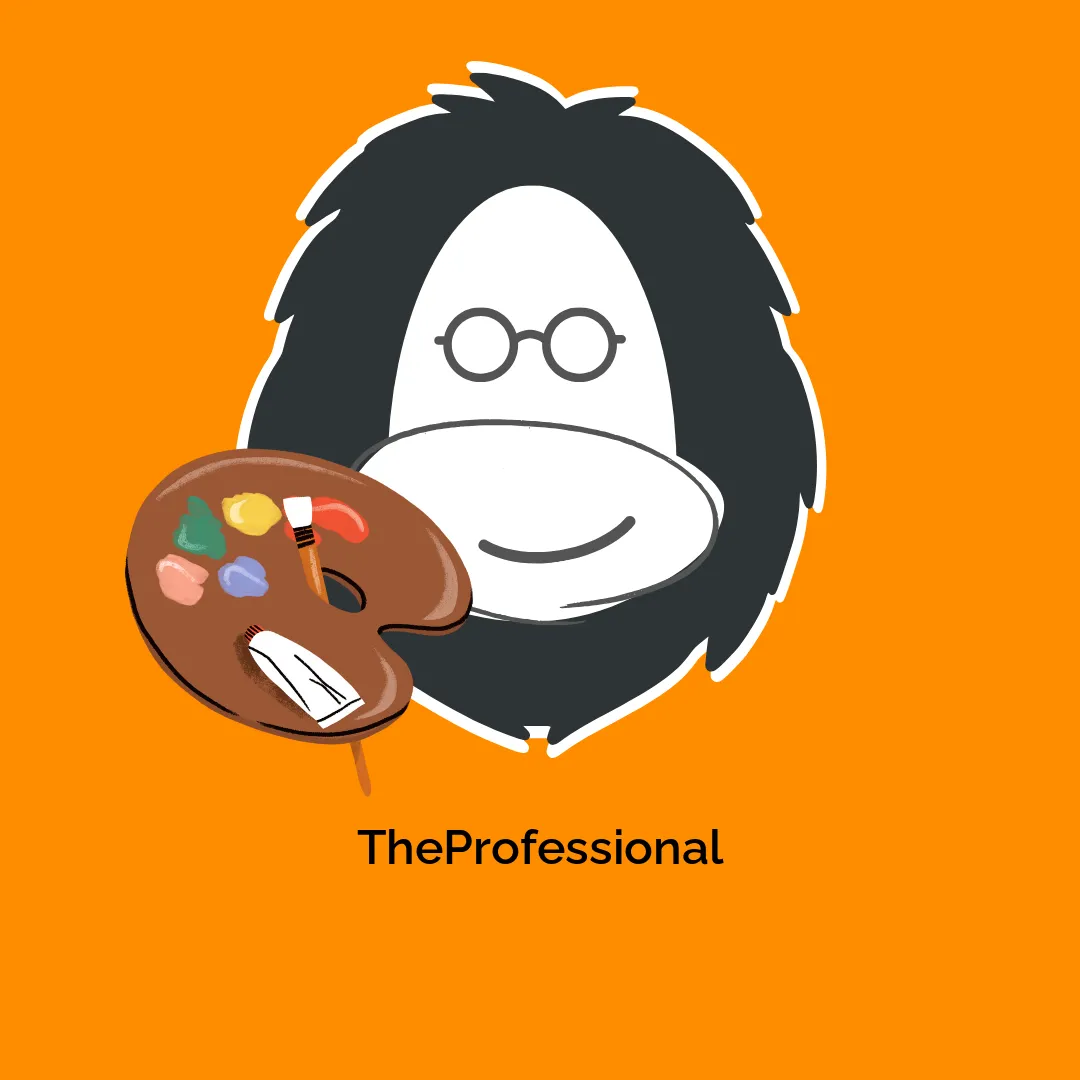




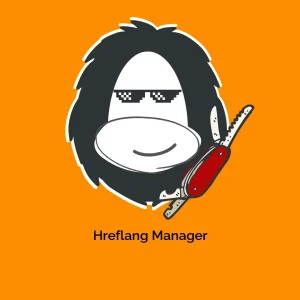


Rezensionen
Es gibt noch keine Rezensionen.